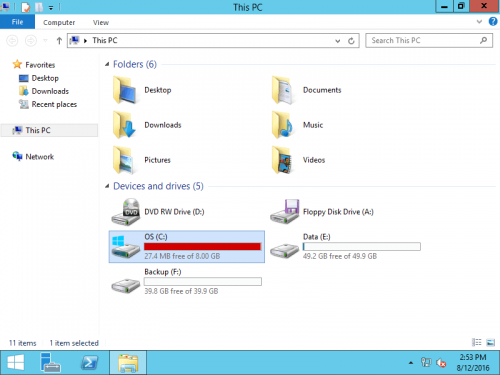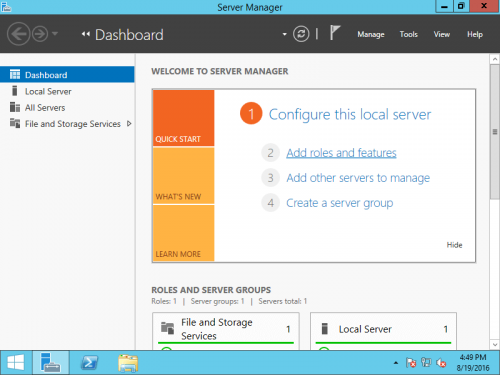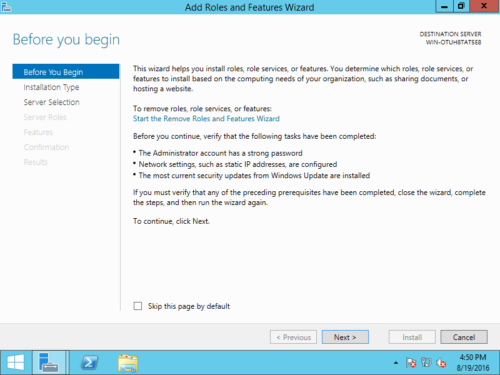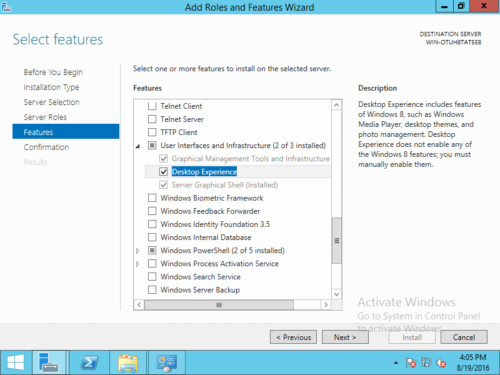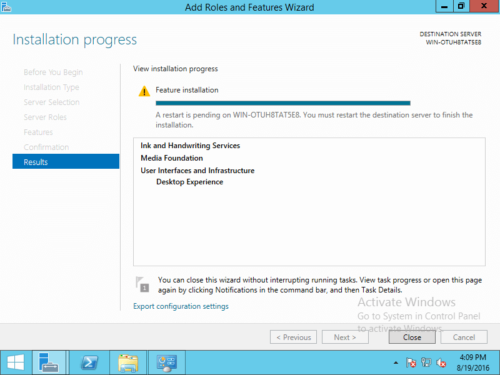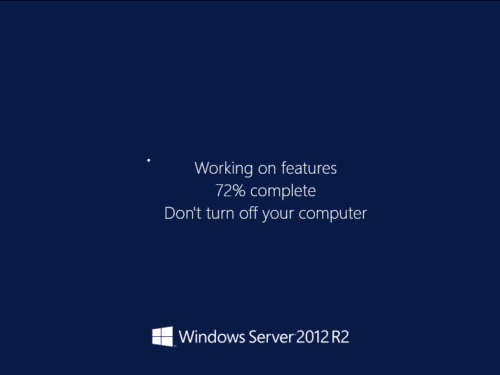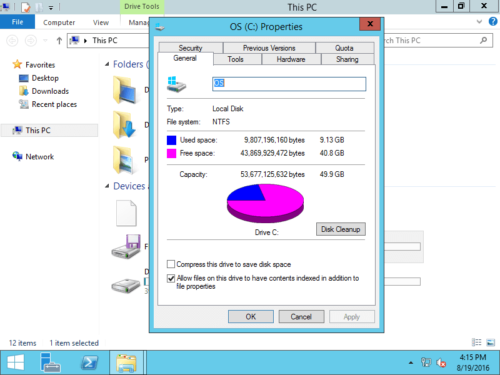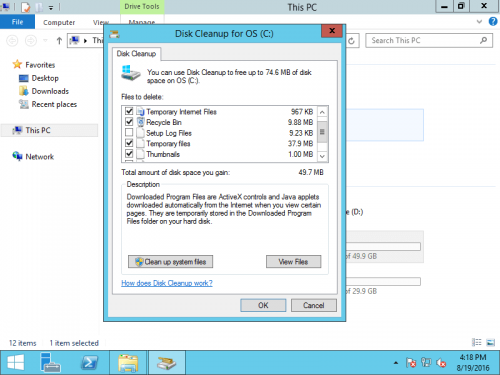La unidad del sistema C está llena en Windows Server 2012 r2
Lo mismo con otro sistema operativo Windows, Windows Server 2012 La unidad C se está llenando Despues de un período de tiempo. Cuando la unidad C se llene, intente solucionar este problema lo antes posible. De lo contrario, no hay espacio libre para instalar actualizaciones críticas de Windows, algunos servicios de Windows dejan de funcionar, el servidor se atasca o incluso falla.
Cuando la unidad C está casi llena en el servidor de Windows 2012, cambia a rojo en el Explorador de Windows. A diferencia de otras versiones, alerta de poco espacio en disco no está habilitado de forma predeterminada, por lo que será mejor que prestes más atención.
Para solucionar el problema completo de la unidad C de Windows Server 2012, existen muchos métodos si busca en Google. En este artículo, presentaré 2 métodos fáciles y más efectivos.
- Limpiar la unidad C para recuperar espacio en disco
- Transferir espacio libre a la unidad C desde otra partición
1. Limpiar la unidad C para recuperar espacio en disco
Si su servidor ha estado funcionando durante mucho tiempo, hay una gran cantidad de archivos basura guardados en la partición C del sistema. Elimine estos archivos y podrá recuperar espacio en el disco. En general, este es el primer paso cuando la unidad C se muestra completa en Windows Server 2012 (R2). Para limpiar la unidad C, puede usar Windows nativo Liberador de espacio en disco utilidad, software de terceros o eliminar archivos manualmente. Recomiendo usar el Liberador de espacio en disco, porque es seguro eliminar la mayoría de los archivos basura. Si no está familiarizado con el sistema operativo Windows y el tipo de archivos, no los elimine manualmente.
Para usar Windows Disk Cleanup:
Diferente con otras ediciones de Windows, Liberador de espacio en disco no está habilitado de forma predeterminada en Windows Server 2012. Para usarlo, debe habilitarlo o instalarlo usted mismo con anticipación.
Cómo reparar la unidad C llena en Windows Server 2012 r2 con Liberador de espacio en disco:
Paso 1: Haga clic Administrador de servidores en la parte inferior izquierda, haga clic en la segunda opción "Agregar roles y características".
Paso 2: Haga clic Siguiente hasta que veas el Caracteristicas.
Paso 3: Haga clic en la casilla de verificación situada delante de "Experiencia de escritorio"Y haga clic Siguiente.
Paso 4: En unos minutos, la instalación completa, haga clic Cerrar.
Paso 5: Reinicia el servidor para terminar de agregar funciones.
Paso 6: Después de iniciar en el escritorio, haga clic con el botón derecho en la unidad C en el Explorador y haga clic en Liberador de espacio en disco.
Paso 7: En la siguiente ventana, seleccione los archivos que desea eliminar de forma segura. Después de completar la liberación, puede rehacer el paso 6 para Limpiar archivos de sistema.
Después de estos pasos, puede recuperar más o menos espacio en disco. Si tienes una gran cantidad de espacio libre, ¡felicidades! Si tiene poco espacio libre o la unidad C se creó pequeña, mueva más espacio libre a la unidad C.
2. Transferir espacio libre desde otra partición
En la mayoría de los servidores, hay otras particiones en el disco del sistema. Cuando la unidad C está llena en Windows Server 2012 (R2), puede reducir otra partición para liberar espacio libre y luego agregarla a la unidad C. Si no hay otra partición en el disco del sistema, puede clone disk a uno más grande y extienda la unidad C con espacio adicional en disco.
Para cumplir con estas tareas, NIUBI Partition Editor es la mejor opción. Tiene Modo virtual, Cancelar en el pozo y Rollback de 1 segundo tecnología para proteger el sistema y los datos. Si sus particiones están dañadas por un software poco confiable, perderá datos o perderá mucho tiempo para restaurar. Mejor que otras herramientas, NIUBI puede revertir el servidor al estado original en un instante automáticamente si detecta un error. Gracias a su algoritmo especial de movimiento de archivos, es mucho más rápido sin importar si reduce, mueve la partición o clone disk dividir.
La mejor manera de solucionar el problema completo de la unidad C de Windows Server 2012:
Paso 1: Descargar NIUBI Partition Editor, haga clic con el botón derecho en la partición adyacente a la derecha (aquí está D :) y seleccione "Resize/Move Volume".
Paso 2: En la ventana emergente, arrastre el izquierda frontera a la derecha o ingrese una cantidad en el cuadro detrás de "Espacio no asignado antes".
Haga Clic en OK y de regreso a la ventana principal, la unidad D se encoge y el espacio no asignado se hace a su izquierda. También se agrega una operación pendiente en la parte inferior izquierda.
Paso 3: Haga clic con el botón derecho en C: conducir y ejecutar "Resize/Move Volume"De nuevo, arrastre el Derecho frontera a la derecha para fusionar este espacio no asignado.
Paso 4: Haga clic OK y de regreso a la ventana principal, el espacio no asignado se agrega a la unidad C en modo virtual, haga clic en ¡Aplicá! en la parte superior izquierda para que surta efecto, ¡listo!
Cómo agregar más espacio libre a la unidad C:
Cuando la partición del sistema C: la unidad se está llenando en Windows Server 2012 y r2, limpie la unidad C para recuperar espacio en el disco. y luego corre NIUBI Partition Editor mueva el espacio libre a la unidad C o clone disk a uno más grande. Además de encoger, extender la partición y clone disk dividir, NIUBI Partition Editor te ayuda a hacer muchas otras operaciones.